机关工作人员加班管理系统
在安装注册本软件后,请按下列步骤操作:
第一步,添加部门/人员信息:
在主界面工具栏点击[人员信息]按钮,切换到部门/人员信息界面(图1)。
1.添加部门信息:在部门工具栏点击[添加]部门按钮,弹出添加部门窗口(图2),输入部门名称后点击[确定]按钮即可添加一个部门;
2.添加人员信息:在部门列表中选中一个部门,尔后在人员工具栏点击[添加]按钮,弹出添加人员信息窗口(图3),输入人员姓名、手机号、银行账号(用于结算)等信息,点击[确定]按钮即可添加一个人员。
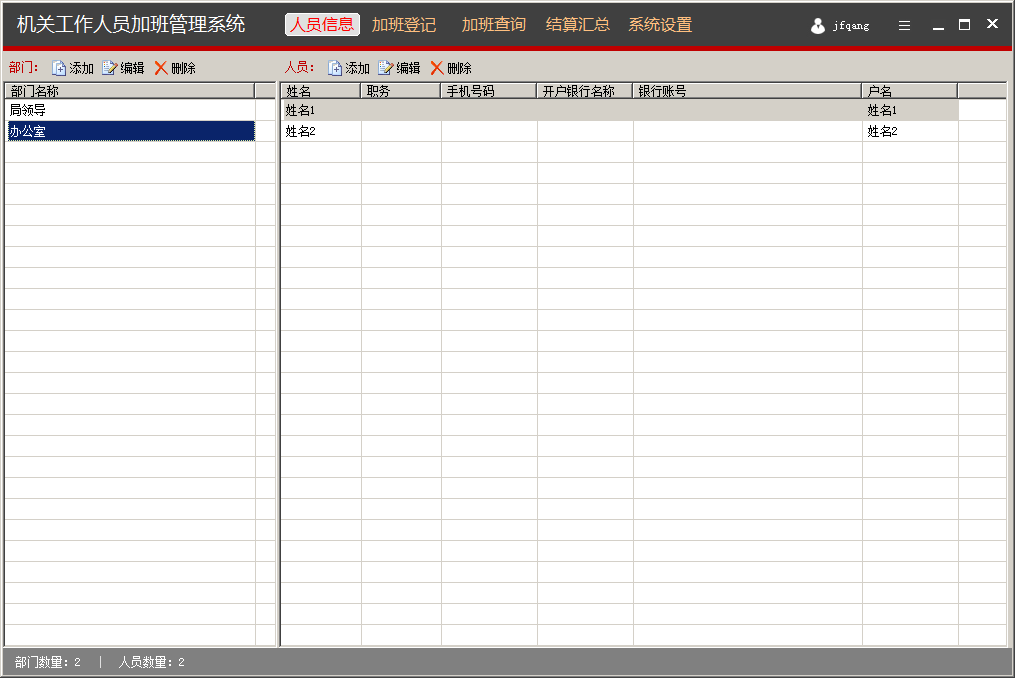
图1:部门/人员信息界面
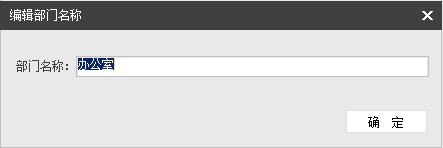
图2:添加/编辑部门窗口
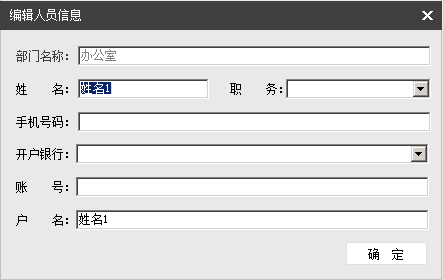
图3:添加/编辑人员信息窗口
第二步,登记加班信息:
在主界面工具栏点击[加班登记]按钮,切换到加班登记界面(图4)。
1.添加加班信息:在工具栏选择登记月份,点击[添加]按钮,尔后设置部门名称、姓名、加班时间、加班事由等信息后,在工具栏点击[保存]按钮即可保存一条加班信息。
2.编辑加班信息:在加班列表中选择一条加班记录,尔后在工具栏点击[编辑]按钮,设置相应参数后点击[保存]按钮即可完成一条加班记录的修改编辑。
3.删除加班记录:在加班列表中选择一条加班记录,尔后在工具栏点击[删除]按钮即可。

图4:加班登记界面
第三步,查询加班信息生成审批表单:
在主界面工具栏点击[加班查询]按钮,切换到加班查询界面(图5)。
1.查询加班记录:设置部门名称、姓名、加班类别、加班月份后,点击界面右侧的[查询]按钮,即可筛选出符合条件的加班记录,需要重新设置条件时,可点击[重置]按钮。
2.生成审批单:查询出加班记录后,点击界面右侧的[生成审批单]按钮,弹出生成审批单设置窗口(图6),设置相应参数后,点击[生成]按钮即可生成审批单到word程序中,如果审批单格式需要调整,可点击[编辑模板]重新调整审批单格式。
3.生成审批表:查询出加班记录后,点击界面右侧的[生成审批表]按钮,弹出生成审批表设置窗口(图7),设置相应参数后,点击[生成]按钮即可生成审批表到Excel程序中,如果审批表格式需要调整,可点击[编辑模板]重新调整审批表格式。如果需要调整生成表格的数据项,可点击[选择项目]按钮进行调整。
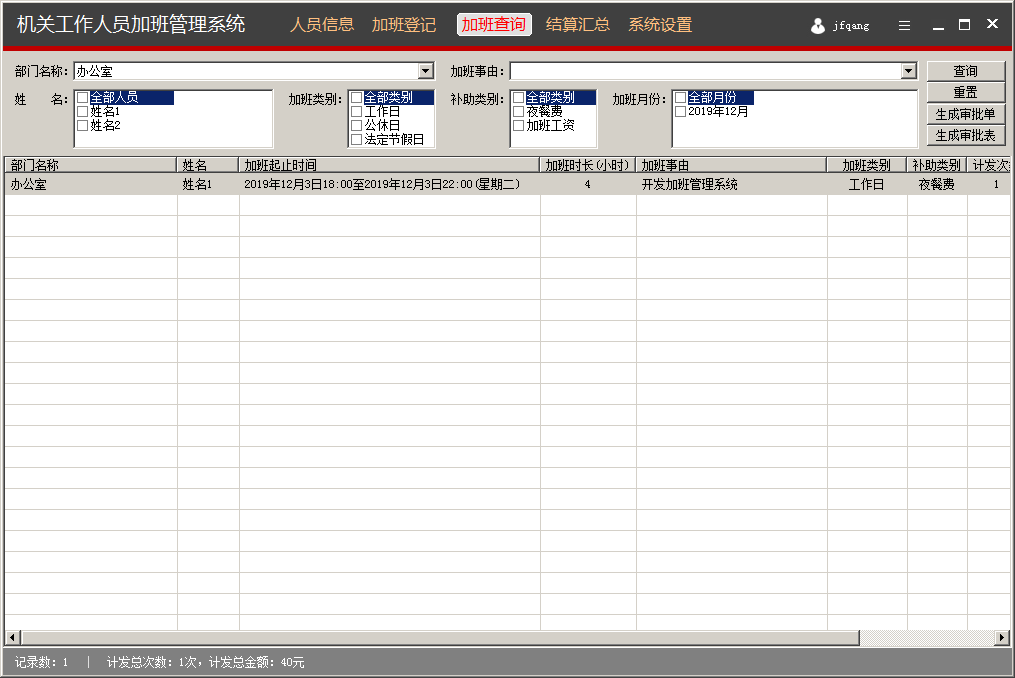
图5:加班查询界面
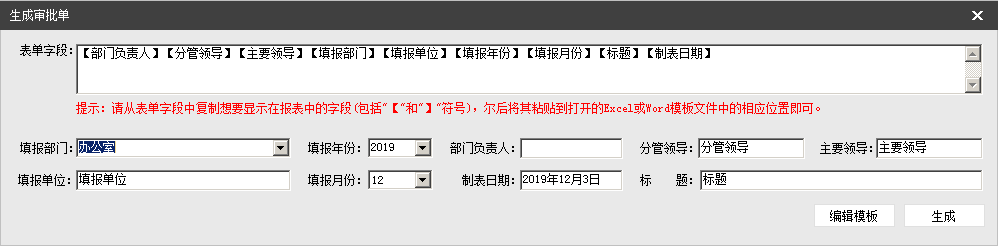
图6:生成审批单窗口
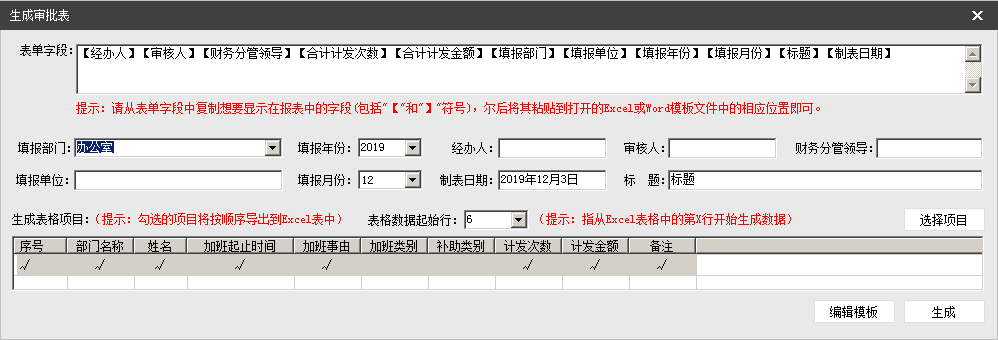
图7:生成审批表窗口
第四步,生成结算表:
在主界面工具栏点击[结算汇总]按钮,切换到结算汇总界面(图8)。
查询出加班记录后,点击界面右侧的[生成结算表]按钮,弹出生成结算表设置窗口(图9),设置相应参数后,点击[生成]按钮即可生成结算表到Excel程序中,如果结算表格式需要调整,可点击[编辑模板]重新调整结算表格式。
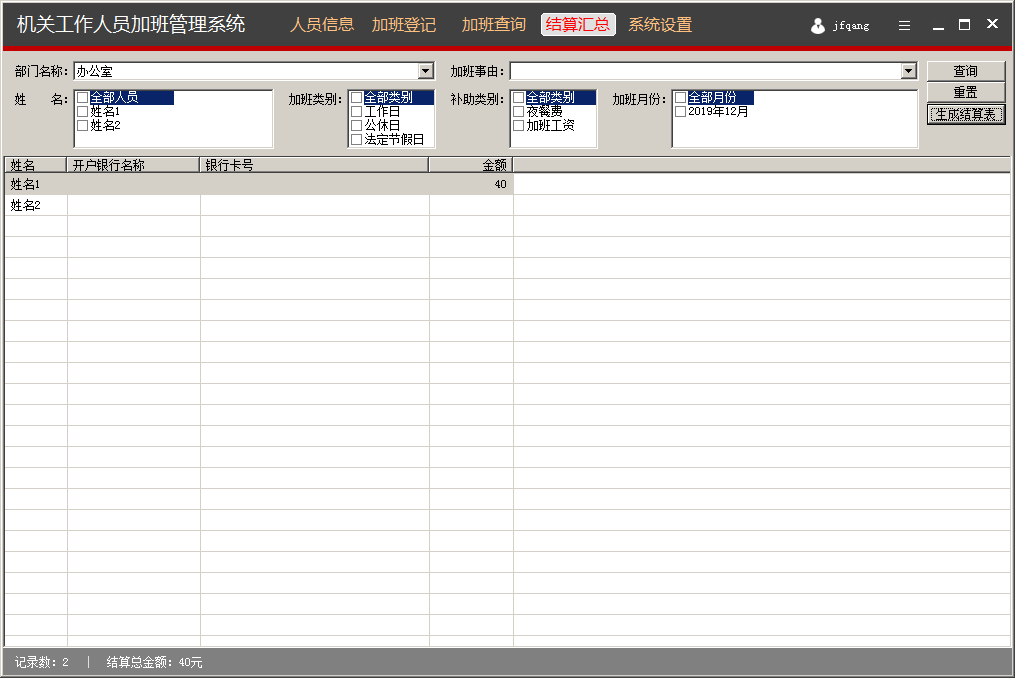
图8:结算汇总界面
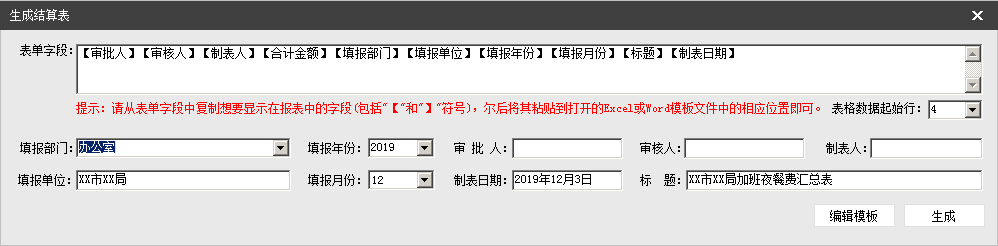
图9:生成结算表窗口
系统参数设置:
在主界面工具栏点击[系统设置]按钮,切换到系统设置界面(图10)。
1.设置补助标准,在界面左侧点击[补助标准]按钮,尔后在右侧工具栏点击[添加]按钮,弹出设置补助条件标准窗口(图11),按照相关规定设置参数,点击[确定]按钮即可。设置补助标准后,当添加加班记录时,可自动计算加班时长、计发次数和计发金额。
2.参数选项设置:在界面左侧点击[参数选项]按钮,切换到参数选项界面(图12),勾选[在加班记录列表中的时间后显示星期]复选框后,即可在加班登记和加班查询窗口中看到星期参数,并可生成到表单中。
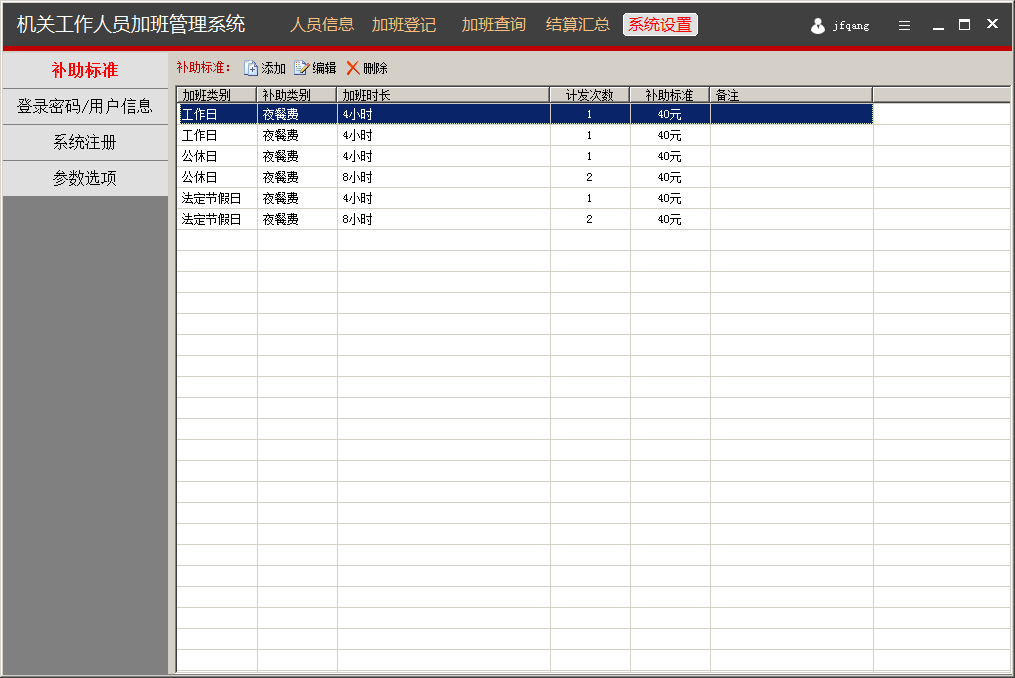
图10:系统设置界面
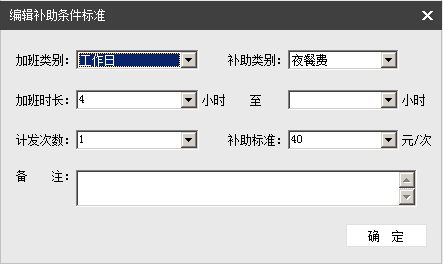
图11:设置补助条件标准窗口
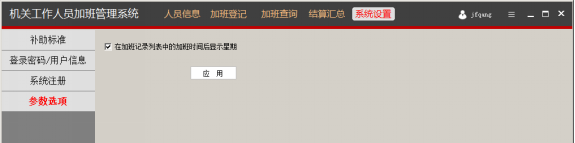
图12:参数选项界面
本软件为V1.0版,后续版本会根据使用情况进行迭代,使用中,如果发现软件错误或者有需求意见,可通过问题反馈窗口进行反馈。在主界面系统界面点击[问题反馈]菜单,可进入问题反馈窗口(图13)。
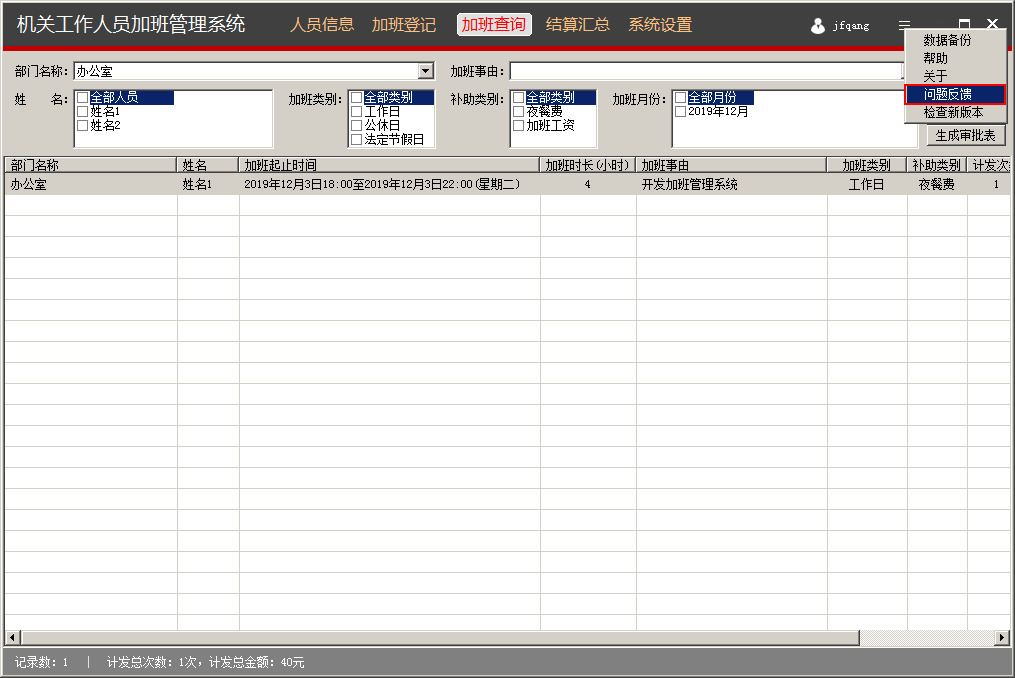
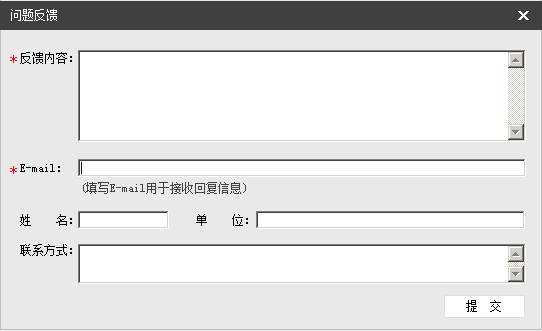
图13:问题反馈窗口





